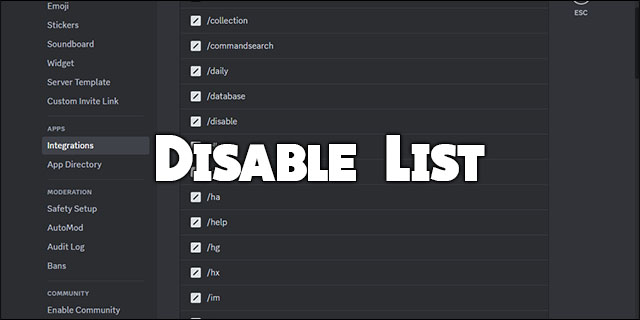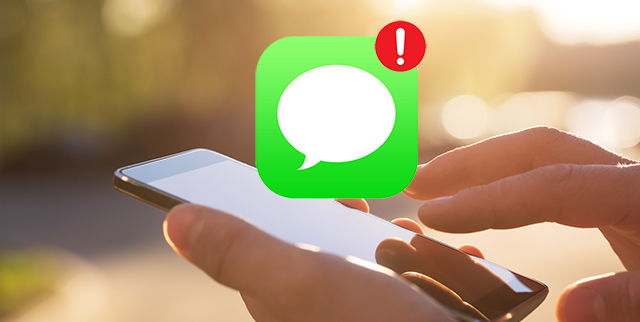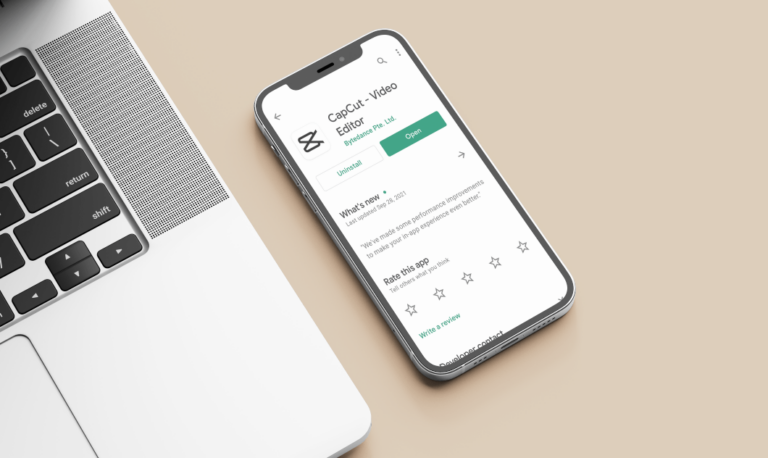Как да изчислим дните между две дати в Excel
Като потребител на Excel може да има моменти, когато трябва да добавите колони за начална и крайна дата към вашите електронни таблици. Като такъв Excel включва няколко функции, които ви казват колко дни има между две отделни дати. Можете да добавите четири функции на Excel към клетки, които ви казват колко дни има между две посочени дати. Тази статия описва използването на Excel за изчисляване на дни между две избрани дати със и без използване на тези функции. Да започваме.

Как да намерите разликата между датите в Excel без функция
Първо, можете да намерите разликата между датите, като ги извадите. Excel не включва функция за изваждане, но все пак можете да добавяте формули за изваждане към вашите клетки. Ето как да го направите за дати.
- Отворете a „празно“ Електронна таблица на Excel и въведете a “старт” и “край” дата в клетки „B4“ и „C4“, както е на моментната снимка по-долу. Обърнете внимание, че датите трябва да са в американски формат с месеца на първо място, деня на второ и годината на трето.

- Сега изберете клетка “D4,” щракнете вътре в „лента с формули“ в горната част, след това въведете „=C4-B4” и натиснете „Влез“. Клетка „D4“ ще върне стойност „34“. Забележка: „C4“ идва първо, защото изваждате.

Как да намерите разликата между две дати в Excel с помощта на функцията DATE
Программы для Windows, мобильные приложения, игры - ВСЁ БЕСПЛАТНО, в нашем закрытом телеграмм канале - Подписывайтесь:)
Можете да намерите разликата между произволни две дати с помощта на функцията ДАТА. След това можете да намерите броя на дните, като въведете датите във функционалната лента вместо в клетките на електронната таблица. Основният синтаксис за тази функция е „=ДАТА(гггг, м, г)-ДАТА(гггг, м, г).“ За да се изчисли правилно разликата, най-новата дата се вмъква първо.
- Избери „клетка“ в електронната таблица, където искате да добавите функцията, след което се уверете, че е зададена на “Общ” формат.

- Щракнете вътре в „функционална лента“, след това въведете „=ДАТА(2022, 5, 5)-ДАТА(2022, 4, 1)” и натиснете „Влез“.

Намиране на разликата между две дати с помощта на функцията DATEDIF
DATEDIF е гъвкава функция за изчисляване на общия брой дни чрез въвеждане на дати в електронната таблица или в лентата с функции. Въпреки това DATEDIF не е посочен в прозореца за вмъкване на функция на Excel, тъй като съществува само за съвместимост с работна книга Lotus 1-2-3.
Освен това използването на DATEDIF може да доведе до неправилни резултати в някои ситуации. За повече подробности вижте това Excel DATEIF помощна страница.
Ако решите да използвате функцията „DATEIF“, ще трябва да я въведете директно в лентата с функции. Синтаксисът включва DATEDIF(начална_дата, крайна_дата, единица). Можете да въведете начална дата и крайна дата или препратки към клетки към конкретни дати във функцията и след това да добавите единицата „дни“ в края й. Ето как да го направите.
- Изберете „клетка“ в електронната таблица, където искате да поставите функцията, след което я задайте “Общ” формат.

- За да намерите разликата в дните (включително годините), въведени в клетки B6 и C6, въведете „=DATEDIF(B6, C6, “d”)” във функционалната лента и натиснете “Enter”. „d“ представлява формата „дни“.

- Ако трябва да пренебрегнете годините в изчислението, заменете „d“ с „yd“, така че получавате формула, посочена като „=DATEDIF(B4, C4, “yd”).” „y“ изключва години, но „d“ включва „дни“.

Ако срещнете някакви грешки, вмъкнете най-ранната клетка, посочена като „B6“, в примера по-горе.
Намиране на разликата между две дати с помощта на функцията DAYS360
Функцията DAYS360 намира общия брой дни между датите въз основа на 360-дневен календар, който е по-широко възприет за финансовите години. Като такава, това може да е по-добра функция за електронни таблици на акаунти. Няма да има голяма разлика за дати с разлика само от няколко месеца, но DAYS360 ще върне малко по-различни стойности за по-продължителни периоди от другите функции.
- Въведете01.01.2021 г' и '01.01.2022 г' в клетки B6 и C6 на вашата електронна таблица.

- След това щракнете върху клетка, за да включите функцията „DAYS360“, и щракнете „Формули > Дата и час.“

- От падащото меню „Дата и час“ изберете „DAYS360.“

- Щракнете върху бутона „Начална_дата“ и въведете “B6,” щракнете върху “Крайна дата” бутон и въведете “C6,” и след това натиснете “ДОБРЕ.”

- Функцията „DAYS360“ ще върне стойност 360.

Намиране на разликата между две дати с помощта на функцията NETWORKDAYS
Ами ако трябва да намерите разликата между произволни две дати, но изключите уикендите от уравнението? DATEDIF, DATE и DAYS360 няма да отговарят на такъв сценарий. NETWORKDAYS е функция, която намира броя на дните между датите, без да включва уикенди, и може също така да вземе предвид допълнителни празници, като например официални празници.
Така че трябва да е функция за планиране на проекти. Основният синтаксис на функцията е: =NETWORKDAYS(начална_дата, крайна_дата, (празници)).
- Кликнете върху клетка, в която искате да добавите функцията, и изберете „Формули > Дата и час > NETWORKDAYS.”

- Тип “B7” за „Начална_дата“ и “C7” за „End_date“ и щракнете “ДОБРЕ.”

- Използвайки началната и крайната дата от 1.4.2022 г. и 5.5.2022 г., функцията NETWORKDAYS връща стойност от 25 дни между датите, без да се броят почивните дни. С включените уикенди общите дни са 34, както при по-ранните примери.

- Въведете датите в други клетки на електронната таблица, за да включите допълнителни празнични дни във функцията. Натиснете бутона за препратка към клетка „Празници“ в прозореца на функцията NETWORKDAYS и изберете клетките с празнични дати. Това ще приспадне празниците от крайната цифра.

Както можете да видите, има много начини, по които можете да изчислите дните между началната и крайната дата в електронни таблици на Excel. По-новите версии на Excel също включват функция DAYS, която използвате, за да намерите разликата между няколко дати. Тези функции несъмнено ще бъдат полезни за електронни таблици, които имат много дати.
често задавани въпроси
Какво означава #NUM?
Когато изпълнявате формулите по-горе и получавате #NUM вместо число, началната дата надхвърля крайната. Опитайте да обърнете датите и изпълнете стъпките отново.
Программы для Windows, мобильные приложения, игры - ВСЁ БЕСПЛАТНО, в нашем закрытом телеграмм канале - Подписывайтесь:)